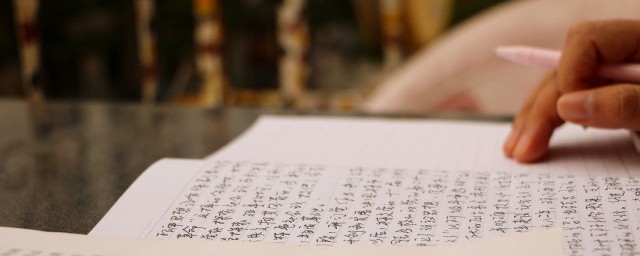1、首先找一個U盤,插入電腦的USB端口,然後在Windows10系統桌面,依次點擊“開始/Windows系統/控制面板”菜單項,打開系統的控制面板。
2、在打開的控制面板窗口中,點擊“用戶賬戶”圖標。
3、在打開的用戶賬戶窗口中,點擊左側邊欄的“創建密碼重置盤”快捷鏈接。
4、這時會彈出創建密碼重置盤的向導,點擊下一步按鈕。
5、接下來在新打開的窗口中選擇我們前面插入的U盤,點擊下一步按鈕。
6、這時就會顯示制作過程,進度到100%後,點擊下一步按鈕。
7、這時就會彈出制作完成的提示窗口瞭,點擊“完成”按鈕,這樣我們的密碼重置U盤就制作好瞭。
8、接下來我們驗證一下是否好用,註銷系統後,出現登錄界面,我們點擊下面的“重置密碼”按鈕。
9、選擇我們上面制作好的U盤後,點擊下一步按鈕,這時就會彈出重置密碼窗口,在這裡可以輸入新的密碼,或是直接空白,點擊下一步按鈕,這樣密碼就被重置瞭。以後可以使用新密碼進入系統瞭。